

Av Nathan E. Malpass, Senast uppdaterad: May 6, 2024
I den dynamiska teknikvärlden har det blivit allt vanligare att byta mellan enheter. Oavsett om det är att gå över från en iPad till en Android-enhet för första gången eller att byta tillbaka, kan processen att överföra dina viktiga data, särskilt omhuldade bilder, vara lite skrämmande.
Även om både Apples iOS och Googles Android erbjuder unika ekosystem, har de också sina skillnader, vilket ofta gör att datamigrering verkar komplicerat. Var dock inte rädd! Denna omfattande guide är här för att guida dig genom de olika metoderna som finns tillgängliga överför iPad-bilder till Android enheter.
Dagarna när överföring av data krävde timmar av manuellt arbete är förbi. Med utvecklingen av både operativsystem och utbudet av verktyg för dataöverföring Till vårt förfogande har det blivit mycket mer hanterbart att flytta dina minnen från en plattform till en annan.
Oavsett om du är en amatörfotograf med hundratals ögonblicksbilder eller någon som bara vill behålla sina sentimentala minnen intakta, så finns det en lösning för dig. Från att använda specialiserad programvara till att utnyttja molnbaserade tjänster, vi kommer att utforska en mängd olika tekniker utformade för att göra din övergång så smidig som möjligt.
Del #1: Sätt att överföra iPad-foton till AndroidDel #2: Bästa verktyget för att överföra iPad-bilder till Android: FoneDog Phone TransferSlutsats
I denna digitala tidsålder har e-post blivit en integrerad del av vår kommunikation och datadelning. Även om det kanske inte är den mest effektiva metoden för att överföra ett stort antal bilder, är det verkligen ett enkelt alternativ när du bara behöver skicka en handfull bilder från din iPad till din Android-enhet.
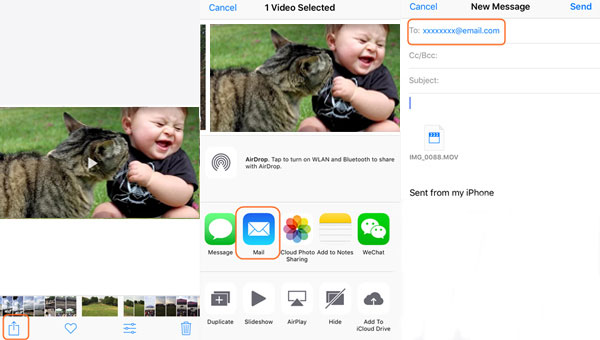
Meddelandeappar har utvecklats bortom bara textkommunikation. Många av dem låter dig dela mediefiler, inklusive foton, vilket gör dem till ett bekvämt alternativ för att överföra bilder från din iPad till din Android-enhet. Populära meddelandeappar som WhatsApp, Telegram och Facebook Messenger erbjuder ett användarvänligt sätt att överföra iPad-bilder till Android utan att förlita sig på e-postbilagor.

Meddelandeappar är ett utmärkt alternativ för att överföra bilder, särskilt om du är bekväm med att använda appar som WhatsApp eller Telegram. Kom dock ihåg att bildkvaliteten kan försämras något på grund av komprimering. Om bibehållande av högsta bildkvalitet är en prioritet, låt oss utforska fler metoder för att överföra dina iPad-bilder till din Android-enhet i de kommande avsnitten.
SHAREit är en populär fildelningsapp för flera plattformar som låter dig överföra olika typer av filer, inklusive foton, mellan enheter sömlöst. Med sina höghastighetsöverföringsmöjligheter erbjuder SHAREit ett effektivt sätt att flytta dina iPad-bilder till din Android-enhet direkt.
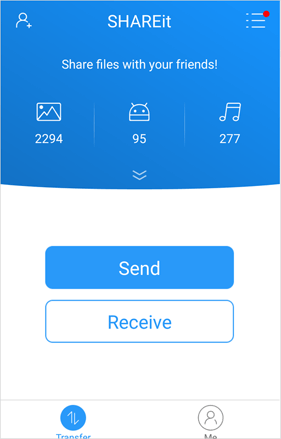
SHAREit är ett utmärkt val när du vill överföra ett stort antal foton snabbt, särskilt om det är viktigt att behålla fotokvaliteten. Dess direkta överföringsmetod gör det till en pålitlig metod, och frånvaron av krav på internetanslutning ökar bekvämligheten.
Google Drive är en kraftfull molnlagringstjänst som gör att du kan lagra och dela filer, inklusive foton, mellan enheter. Att använda Google Drive för att överföra iPad-foton till din Android-enhet erbjuder ett säkert och effektivt sätt att hålla dina minnen intakta.
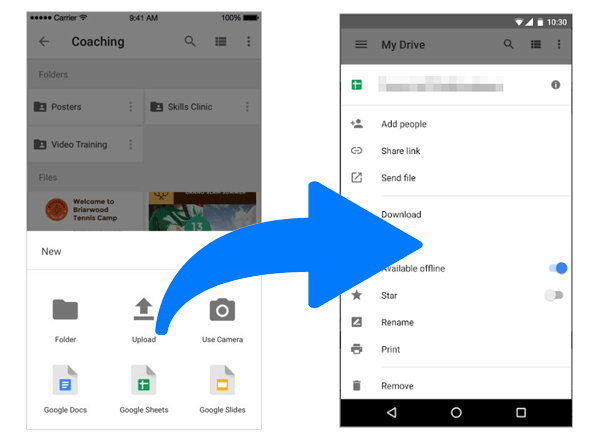
Google Drives molnbaserade tillvägagångssätt för att överföra bilder erbjuder flexibilitet och tillgänglighet, vilket gör det till ett attraktivt alternativ för dem som vill slippa besväret med fysiska anslutningar eller problem med enhetskompatibilitet. Tänk dock på det tillgängliga lagringsutrymmet och överväg att hantera dina filer för att undvika lagringsbegränsningar. När vi utforskar ytterligare kommer du att upptäcka fler metoder för att effektivt överföra dina iPad-bilder till din Android-enhet.
Om du har använt iCloud för att lagra dina iPad-bilder kan du använda iClouds webbgränssnitt för att ladda ner och överföra dessa bilder till din Android-enhet. Även om den här metoden kräver ett extra steg, är det ett pålitligt sätt att överföra iPad-bilder till Android om de primärt lagras i ditt iCloud-konto.
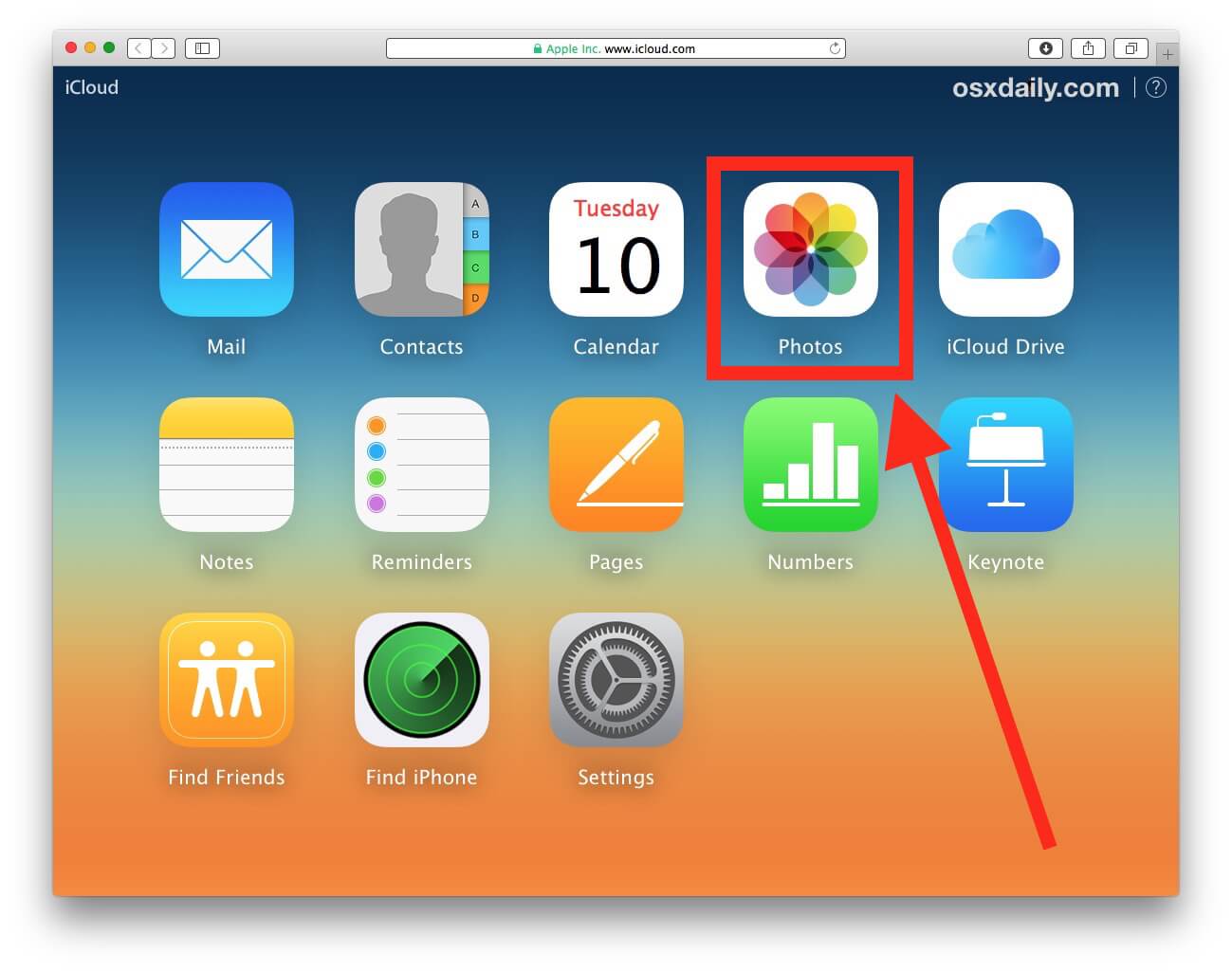
Att använda iCloud.com för att överföra bilder är användbart om du har använt iCloud som din primära fotolagringslösning. Det säkerställer att dina iPad-foton säkert flyttas till din Android-enhet. Tänk dock på att denna metod kräver en dator som ett mellansteg. När vi fortsätter att utforska metoder kommer du att hitta fler alternativ som passar dina preferenser och behov för att överföra iPad-bilder till din Android-enhet.
När det gäller att överföra ett stort antal bilder från din iPad till din Android-enhet sömlöst, kan dedikerade överföringsverktyg vara otroligt användbara. Bland de tillgängliga alternativen, FoneDog telefonöverföring, ett verktyg som stöds av iPhone 15, framstår som en effektiv och användarvänlig lösning.
Telefonöverföring
Överför filer mellan iOS, Android och Windows PC.
Överför och säkerhetskopiera textmeddelanden, kontakter, foton, video, musik på datorn enkelt.
Fullt kompatibel med de senaste iOS och Android.
Gratis nedladdning

FoneDog Phone Transfer är en mångsidig programvara utformad för att förenkla processen att överföra data, inklusive foton, mellan olika enheter och operativsystem. Oavsett om du byter från en iPad till en Android-enhet eller vice versa, erbjuder FoneDog Phone Transfer en rad funktioner som gör övergången smidig och problemfri.
Nyckelfunktioner:
Hur man använder FoneDog Phone Transfer till överför iPad-bilder till Android:

FoneDog Phone Transfer effektiviserar processen att överföra iPad-bilder till en Android-enhet, vilket gör det till ett utmärkt val för dem som prioriterar effektivitet och enkelhet. Även om det kräver en dator för drift, gör fördelarna den erbjuder i form av användarvänlighet och bulköverföring det till ett kraftfullt verktyg för att hantera dina värdefulla minnen under en enhetsövergång.
Folk läser ocksåBästa uppdaterade guiden: Hur man överför iPad-musik till iPhone7 enklaste sätten att överföra iPad-videor till PC gratis
Det kan tyckas vara en svår uppgift överför iPad-bilder till Android, med tanke på skillnaderna i operativsystem och ekosystem. Men beväpnad med rätt metoder och verktyg kan processen vara smidig och problemfri. I den här omfattande guiden har vi utforskat olika tekniker som tillgodoser olika preferenser och krav.
Verktyg som FoneDog Phone Transfer förenklar processen genom att erbjuda bulköverföringsalternativ samtidigt som den ursprungliga kvaliteten på dina foton bibehålls. Dessa dataöverföringsverktyg är särskilt användbara för stora överföringar och enhetsövergångar.
I slutändan beror den bästa metoden för att överföra iPad-bilder till en Android-enhet på dina specifika behov, antalet bilder du vill överföra och din komfortnivå med olika tekniker. Oavsett om du föredrar bekvämligheten med molnbaserade lösningar, hastigheten för direkta överföringar eller det användarvänliga gränssnittet med dedikerade verktyg, så finns det en metod som passar dig.
Lämna en kommentar
Kommentar
Telefonöverföring
Överför data från iPhone, Android, iOS och dator till var som helst utan förlust med FoneDog Phone Transfer. Som foto, meddelanden, kontakter, musik, etc.
Gratis nedladdningHeta artiklar
/
INTRESSANTTRÅKIG
/
ENKELSVÅR
Tack! Här är dina val:
Utmärkt
Betyg: 4.7 / 5 (baserat på 92 betyg)